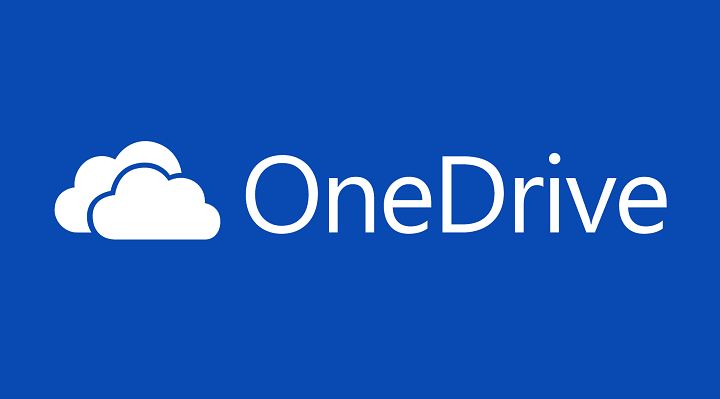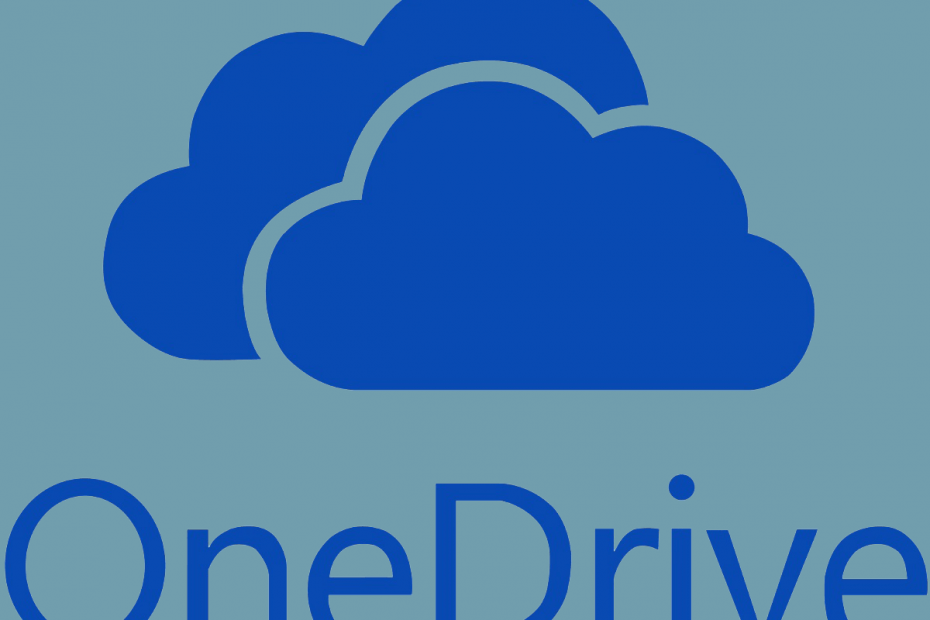
이 소프트웨어는 드라이버를 계속 실행하여 일반적인 컴퓨터 오류와 하드웨어 오류로부터 안전하게 보호합니다. 간단한 3 단계로 모든 드라이버를 확인하세요.
- DriverFix 다운로드 (확인 된 다운로드 파일).
- 딸깍 하는 소리 스캔 시작 문제가있는 모든 드라이버를 찾습니다.
- 딸깍 하는 소리 드라이버 업데이트 새 버전을 얻고 시스템 오작동을 방지합니다.
- DriverFix가 다운로드되었습니다. 0 이번 달 독자.
Microsoft의 솔루션이기 때문에 OneDrive는 가장 많이 사용되는 클라우드 솔루션 Office 사용자를 위해. 그러나 일부 OneDrive 사용자는 다음과 같은 특정 오류를보고했습니다. 파일이 다른 프로그램에서 열려있어 동기화 할 수 없습니다.. 이는 주요 문제이며 아래 단계에 따라 문제를 해결하는 방법을 보여 드리겠습니다.
파일이 다른 프로그램에서 열려 있으며 OneDrive에서 동기화 할 수 없습니다.
1. 다른 응용 프로그램 닫기
- 파일이 다른 프로그램에서 열릴 가능성을 줄이려면 백그라운드에서 실행중인 모든 응용 프로그램을 닫는 것이 좋습니다.
- 이렇게하려면 작업 표시 줄을 마우스 오른쪽 버튼으로 클릭하고 작업 관리자.
- 일단 거기에 있으면 파일과 관련된 프로세스를 종료하십시오. 또한 중지 OneDrive 다시 엽니 다.
- 시작 탭에서 모두 비활성화 시스템으로 시작하고 PC를 재부팅하는 응용 프로그램.
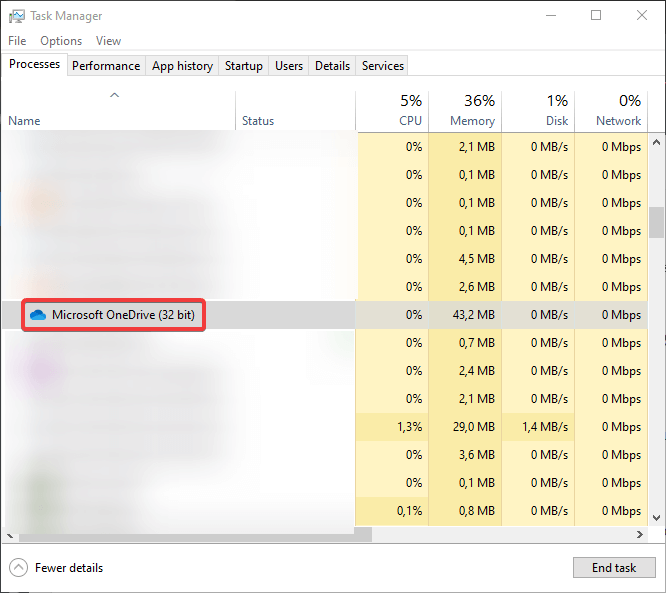
2. OneDrive 계정 연결 해제 및 다시 연결
- 마우스 오른쪽 버튼으로OneDrive알림 영역에서 아이콘을 열고 설정.
- 선택계정 탭.
-
OneDrive 연결 해제 응용 프로그램을 닫습니다.
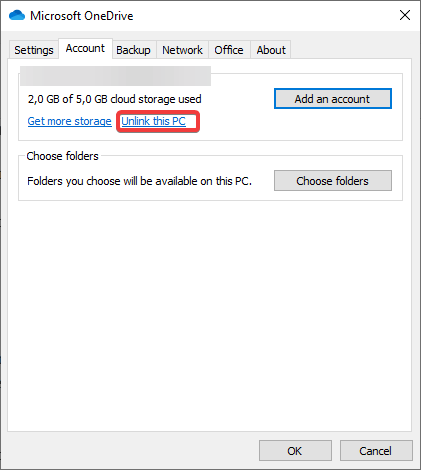
- 선택 계정 다시 탭하십시오.
- 의 위치를 선택하십시오 OneDrive 폴더.
- 자격 증명으로 로그인하면 잘 될 것입니다.
이제 OneDrive 파일의 복사본이 두 개 있습니다. 오류가 발생하는 경우 다음과 같은 빠른 해결 방법이 있습니다.
3. OneDrive 다시 설치
- Windows 검색에서 다음을 입력합니다.더하다열고 프로그램 추가 또는 제거.
- 아래의앱 및 기능, 검색OneDrive.
- 앱을 강조 표시하고제거.
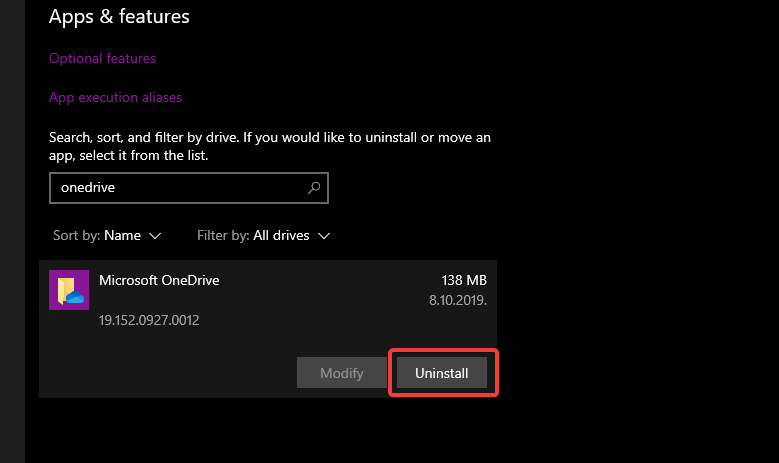
- 이제 다음 경로를 따르십시오.
- C: \ Users \: 사용자 이름: \AppData \ Local \ Microsoft \ OneDrive \ Update
- 더블 클릭OneDriveSetup.exe 파일을 열고 설치 프로그램을 실행하십시오.
- 설치가 완료되면 로그인하여 변경 사항을 찾으십시오.
4. 웹 기반 버전 사용해보기
마지막으로 웹 기반 OneDrive 클라이언트 거기에서 파일에 액세스 해보십시오. 다른 프로그램에서 연 것으로 의심되는 파일을 삭제하고 여기에 다시 업로드 할 수도 있습니다. 이것은 일반적으로 파일 손상 문제를 해결합니다.
그리고 거기에있는 동안 UR 브라우저를 사용하여 온라인 콘텐츠에 액세스하는 것이 좋습니다. 웹 브라우저는 일반적으로 추적기의 사냥터이며 당신은 그들이 추구하는 게임입니다. 그러나이 개인 정보 보호 지향 브라우저를 사용하면 걱정할 필요가 없습니다. 내장 VPN과 간단한 인터페이스가 함께 제공됩니다. 물론 EU 개인 정보 보호 규정에 의해 만들어졌습니다.
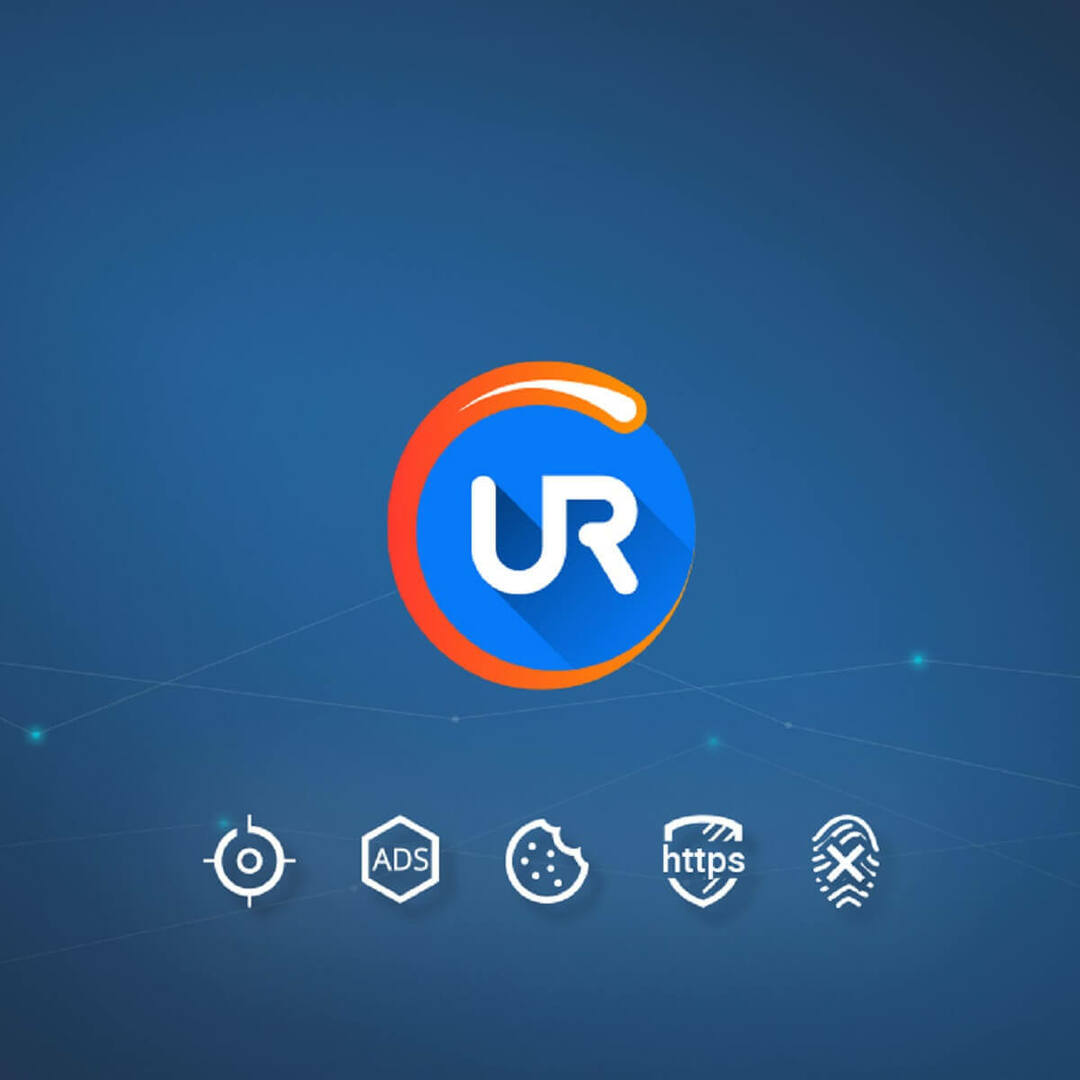
오늘 UR 브라우저를 확인하고 직접 확인하십시오.
확인해야 할 관련 이야기 :
- OneDrive에 사진 축소판이 표시되지 않습니까? 수행 할 작업은 다음과 같습니다.
- Windows 10에서 OneDrive 업로드가 느립니까? 문제를 해결할 수있는 방법은 다음과 같습니다.
- 내 PC에서 OneDrive 파일을 다운로드 할 수 없습니다.